Riepilogo AI
Volete permettere agli utenti di aggiungere le loro firme ai vostri moduli? Se avete bisogno che gli utenti firmino un contratto, una petizione o qualsiasi altro modulo, potete aggiungere facilmente un campo per questo con il nostro addon Firma.
Questo tutorial vi mostrerà come utilizzare l'addon Signature per WPForms.
- Aggiunta di un campo firma al modulo
- Personalizzazione del campo firma
- Visualizzazione delle firme nelle e-mail di notifica e nelle voci
- Domande frequenti
Requisiti:
- Per accedere all'addon Signature è necessario un livello di licenza Pro o superiore.
- Assicurarsi di aver installato l'ultima versione di WPForms per soddisfare la versione minima richiesta per l'addon Signature.
Prima di iniziare, assicuratevi di aver installato e attivato WPForms sul vostro sito WordPress.
Quindi è possibile installare e attivare l'addon Firma. Per maggiori dettagli, consultate la nostra guida passo passo su come installare i componenti aggiuntivi in WPForms.
Aggiunta di un campo firma al modulo
Con l'addon Firma attivato sul sito, creare un nuovo modulo o modificarne uno esistente. Il campo Firma sarà elencato nella sezione Campi fantasia sul lato sinistro del costruttore di moduli.
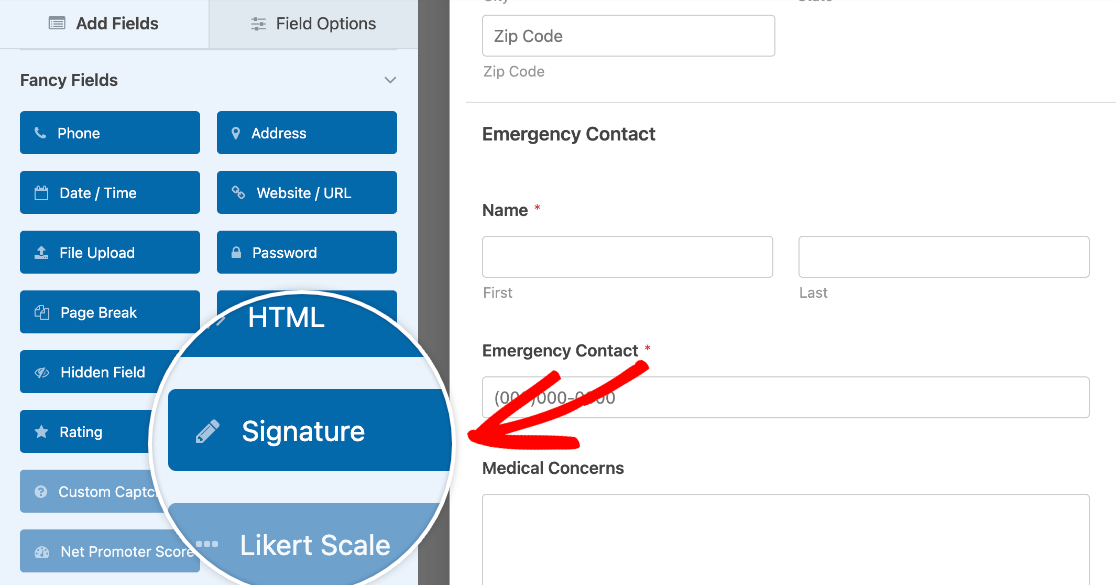
Per aggiungere questo campo al modulo, è possibile fare clic su di esso o trascinarlo nell'area di anteprima.
Personalizzazione del campo firma
Facendo clic sul campo Firma nell'area di anteprima si apriranno le opzioni del campo, dove è possibile modificare l'etichetta e la descrizione.
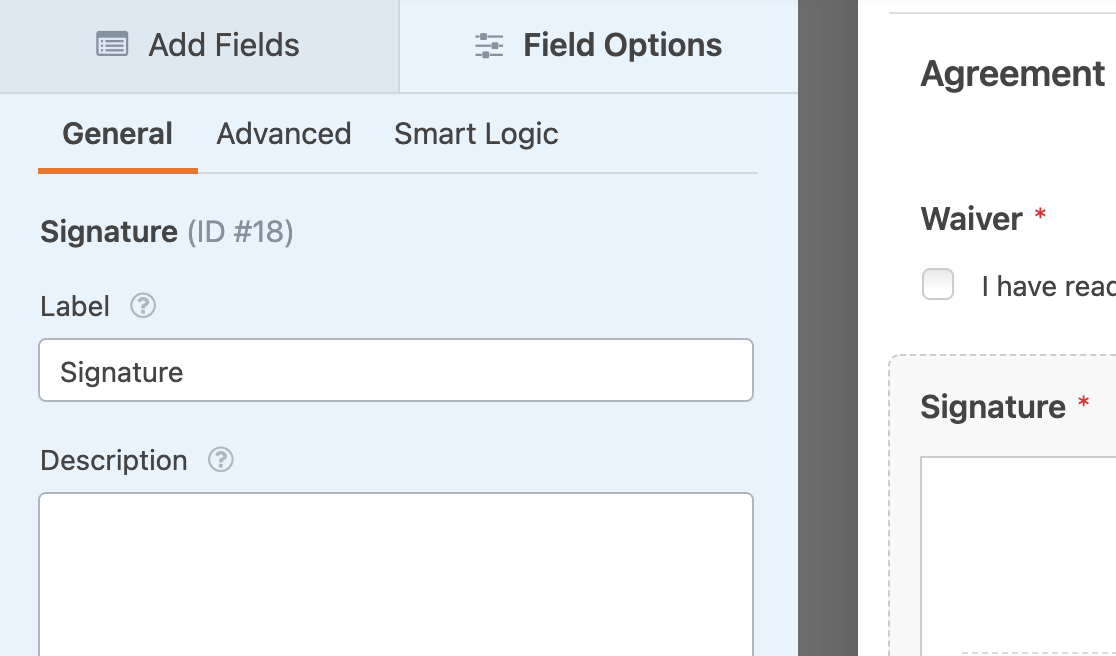
È inoltre possibile personalizzare il colore "inchiostro" del campo Firma nella scheda Avanzate del pannello Opzioni campo. Fare clic su questa opzione per aprire il selezionatore di colori o immettere il codice HEX del colore che si desidera utilizzare.
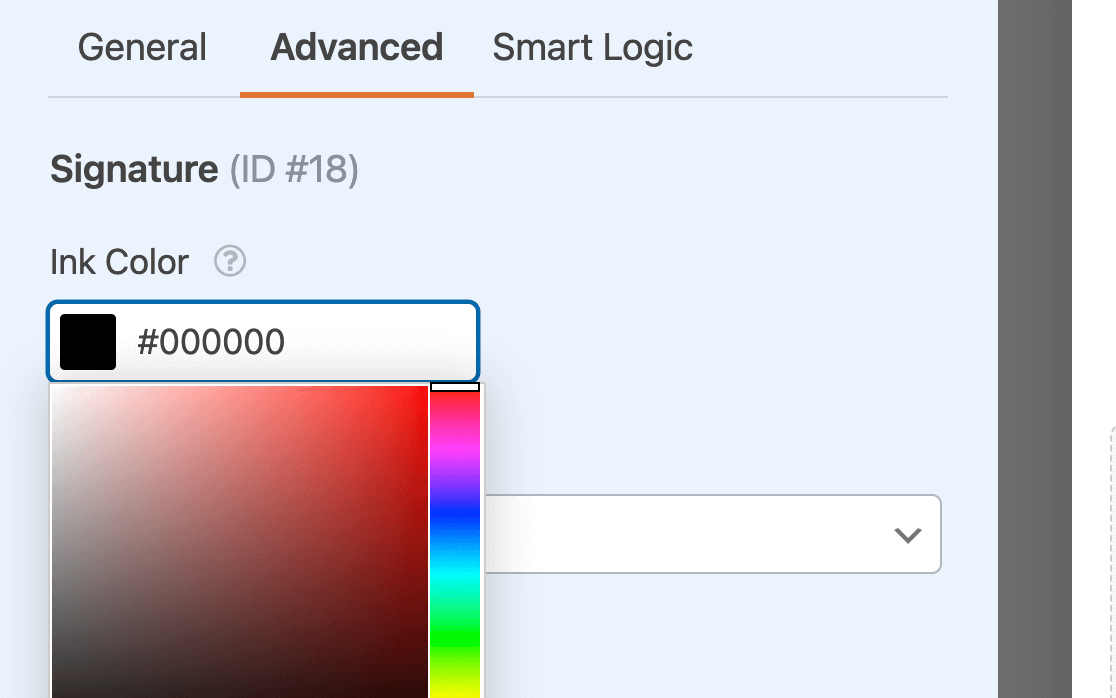
Quando siete soddisfatti del vostro modulo, fate clic sul pulsante Salva nell'angolo in alto a destra del costruttore.
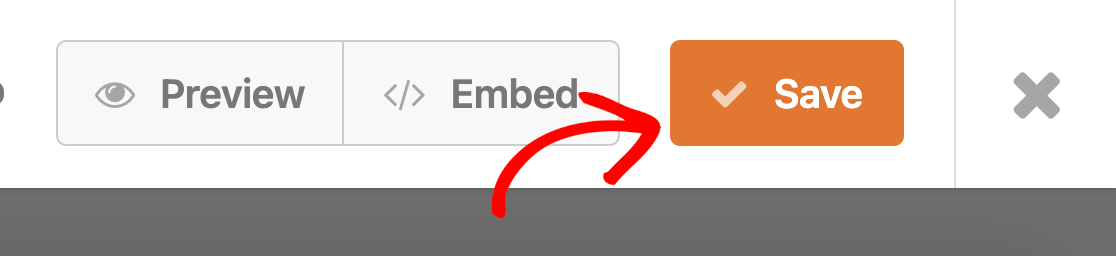
Visualizzazione delle firme nelle e-mail di notifica e nelle voci
Se non l'avete ancora fatto, il passo successivo è incorporare il modulo nel vostro sito.
Una volta incorporato il modulo, sarà possibile testare il campo Firma. È sufficiente fare clic e trascinare il cursore per firmare il modulo.
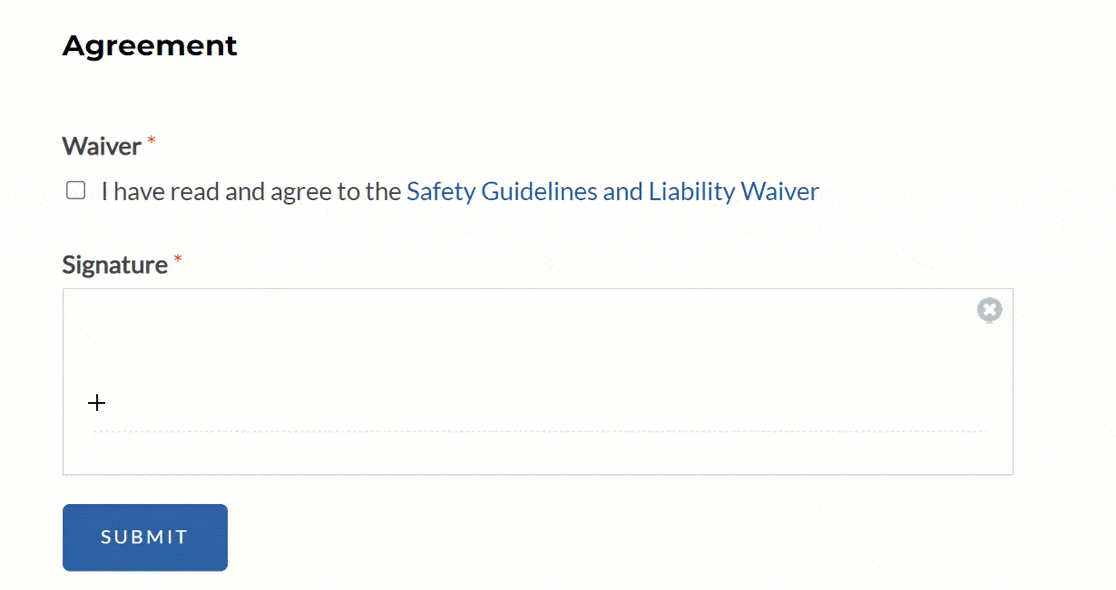
Nota: Volete maggiori indicazioni su come testare i vostri moduli prima di pubblicarli? Consultate la nostra lista di controllo pre-lancio per maggiori dettagli.
Ci sono due modi per visualizzare le firme che sono state inviate tramite uno dei vostri moduli: in un'e-mail di notifica o nelle voci del modulo.
Visualizzazione delle firme nelle e-mail di notifica
Quando i dati di inserimento vengono inviati in un'e-mail di notifica o salvati nel database del sito, la firma viene salvata come immagine.
Se si utilizza l'opzione {all_fields} Smart Tag nel messaggio e-mail della notifica, l'immagine della firma verrà incorporata direttamente nel corpo dell'e-mail.
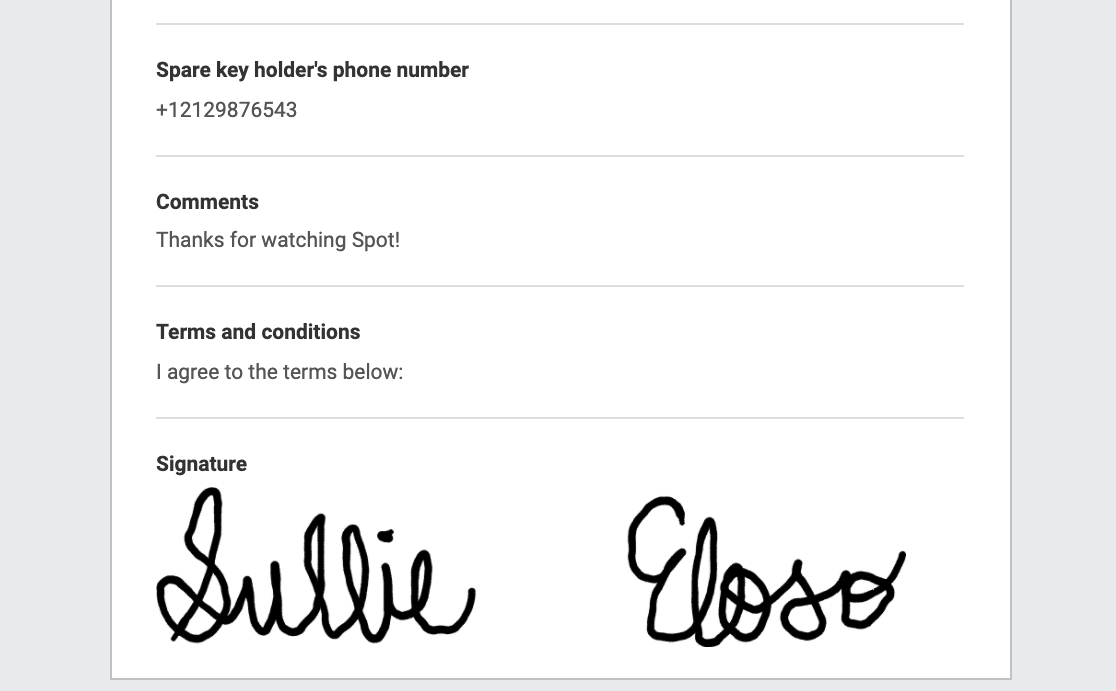
Nota: Volete conoscere altri modi per utilizzare gli Smart Tag per visualizzare le firme nelle vostre notifiche e-mail? Consultate la nostra guida completa all'uso degli Smart Tag in WPForms.
Visualizzazione delle firme nelle voci
Per visualizzare la firma in una voce del modulo, navigare in WPForms " Voci e fare clic sul titolo del modulo in questione. Fare quindi clic su Visualizza accanto a una voce specifica e scorrere fino a visualizzare la firma.
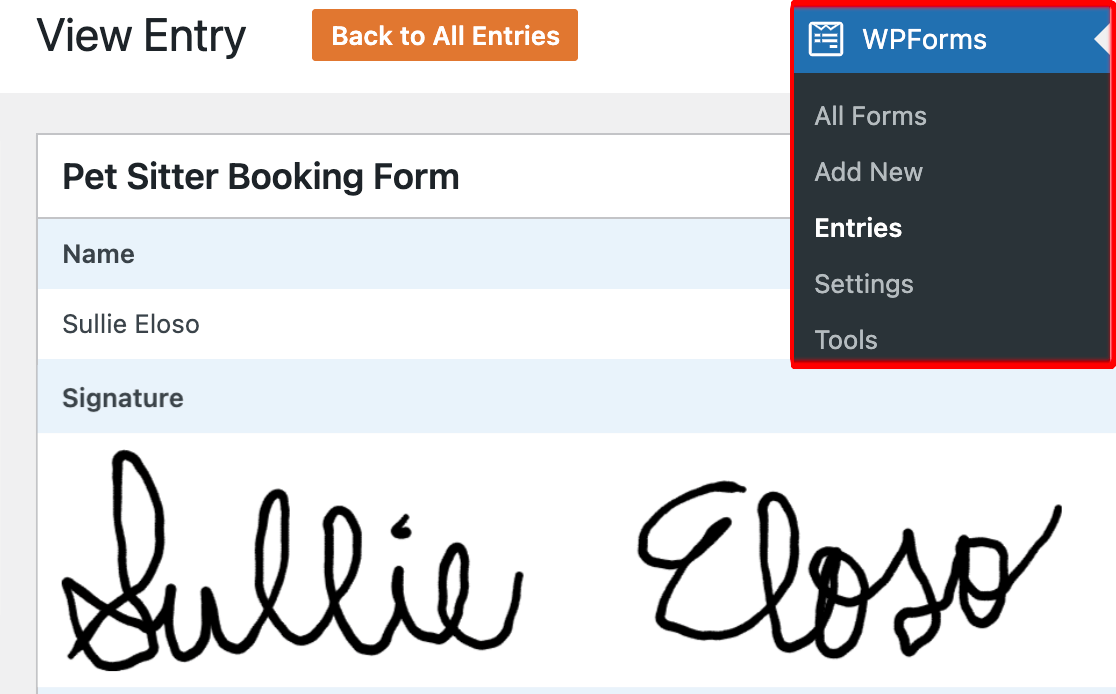
Domande frequenti
Queste sono le domande più frequenti che riceviamo sull'addon Signature.
Posso salvare l'immagine della firma come .jpg?
Al momento, il file immagine della firma può essere salvato solo in formato .png. Questo tipo di file supporta sfondi trasparenti, in modo da poter incorporare le firme in altri documenti senza problemi.
L'add-on Signature richiede dei moduli PHP?
Sì. Poiché le firme vengono salvate come file immagine, il tuo server deve avere installato e abilitato GD Library (php-gd) o ImageMagick (php-imagick). Senza uno di questi moduli, WPForms non sarà in grado di elaborare l'immagine della firma, il che può causare errori durante l'invio del modulo.
Se non sei sicuro che il tuo sito abbia GD o Imagick abilitati, contatta il tuo host web e chiedi loro di abilitarli. php-gd o php-imagick per il tuo sito. (Per riferimento, consulta il Note di installazione GD e il Note sull'installazione di Imagick.)
Ecco fatto! Ora potete raccogliere le firme con i vostri moduli.
Poi, volete aggiungere una casella di controllo dei termini di servizio al vostro modulo? Consultate il nostro tutorial per scoprire come aggiungere facilmente un'opzione che consenta agli utenti di indicare il loro consenso prima di inviare un modulo.

